win10 怎么与ipone链接 iphone连接win10的图文教程
很多人都喜欢将手机连接电脑来传送一些文件或者视频等,只是有很多win10正式版系统用户想要与iphone手机进行连接,可是却不知道要从何下手,其实操作方法也不会难哦,不大明白的小伙伴们可以一起来看看iphone连接win10的图文教程吧。
将手机文件导入电脑:
1、准备好数据线,插入电脑的USB接口,连接电脑,此时显示的是充电模式,没有安装ITUNES的会提示安装,下载最新版本。

2、安装后,IPHONE的驱动也就有了,这样在手机端会显示“信任此电脑”点击信任就可以了。
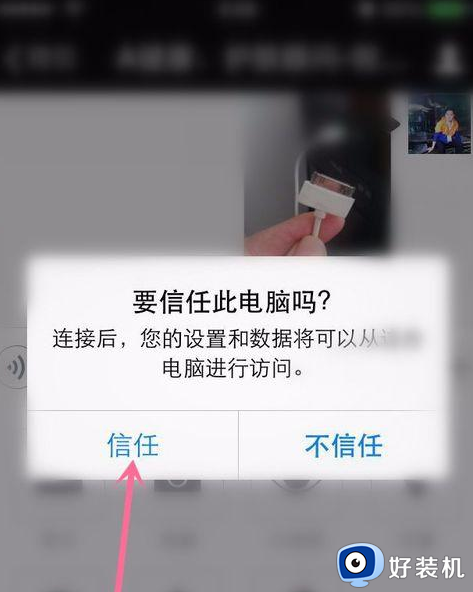
3、鼠标左键双击桌面,打开此电脑,可以看到已经显示出Iphone了,我们双击鼠标左键打开即可。
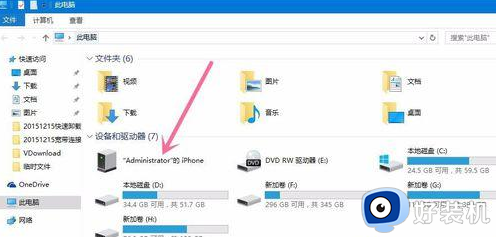
4、看看,是不是内存已经用了很多,如果下次还要拍视频、照片怎么办呢?我们可以把占用空间较大的视频、或者重要的视频保存到电脑内。具体看图。
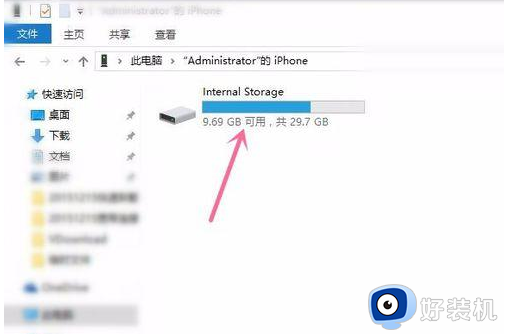
5、找到需要保存的视频资料,或者图片,鼠标右键单击选中,在鼠标左键选择复制,这样就可以了,把视频放在非系统盘。然后在手机内把已经复制的视频删除就可以了。
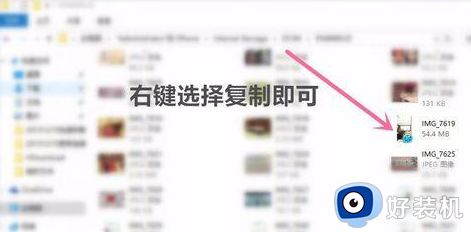
把电脑里的视频或其他文件传到Iphone内:
1、我们需要借助爱思助手软件(下载地址)来完成。
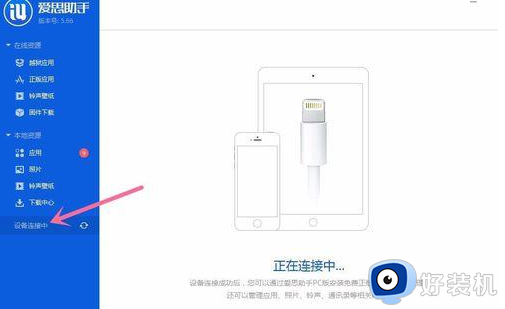
2、连接后选择,影音。继续打开,具体看图。
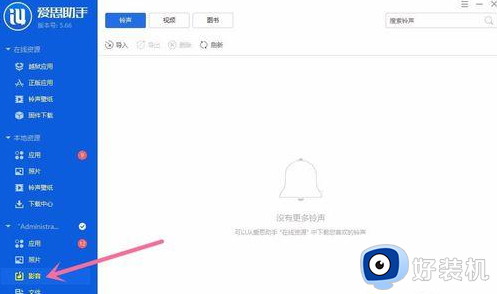
3、可以选择导入铃声 ,具体看图。
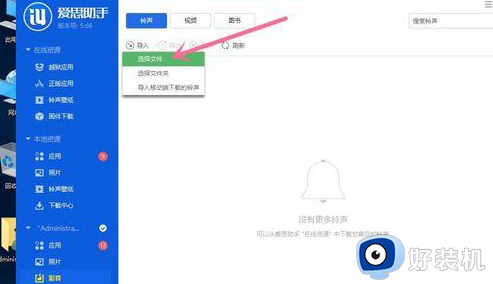
4、主要讲一下如何导入视频,首先要安装Iphone用的视频播放器,我们选择的是百度的播放器。鼠标左键点击,然后选择导入。
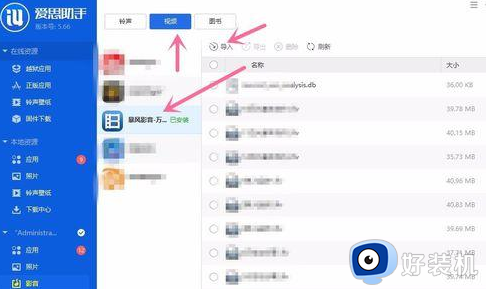
5、选择我们需要导入的视频,点击“打开”,这样我们电脑内的视频文件就可以导入到Iphone内了。
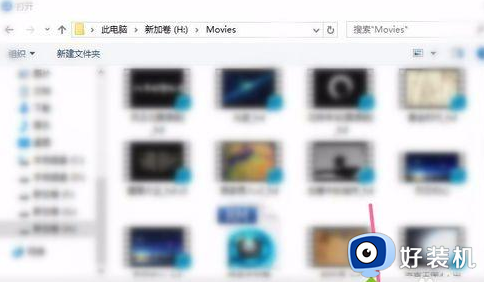
以上给大家讲解的就是win10 怎么与ipone链接的详细内容,有一样需要的小伙伴们可以尝试上面的方法来进行操作,相信可以帮助到大家。
win10 怎么与ipone链接 iphone连接win10的图文教程相关教程
- win10为什么无法连接iphone热点 win10无法连接iphone热点的解决方法
- win10怎么用usb连iphone热点 苹果手机usb给win10电脑上网的方法
- win10系统如何连接小爱音箱 win10连接小爱音箱的图文教程
- win10连不上iphone手机热点怎么回事 win10连接不行苹果手机热点的解决方法
- 如何把iPhone手机投屏到win10电脑 iPhone投屏到win10电脑教程分享
- win10链接打印机的方法 win10如何连接打印机
- win10ppp链接控制协议终止的解决方法 win10连接宽带ppp链接控制协议终止怎么办
- win10连不上ps4手柄怎么解决 win10无法链接ps4手柄的解决方法
- 如何在win10 安装奔图p1000l打印机 奔图p1000打印机怎么连接电脑win10
- win10连接wifi速度慢怎么办 win10连接wifi速度慢的解决办法
- 电脑亮度在哪里调节win10 电脑亮度怎么调节win10
- win10管理员绑定了微软账户怎么解除 win10管理员账户和微软账号绑定了如何解除
- win10关机界面一直转圈怎么办 win10关机卡住一直转圈修复方法
- win10关闭每次打开应用的通知设置方法 如何关闭win10每次点开软件都提醒
- win10关闭安全扫描设置图文 如何关闭win10安全中心扫描
- win10共享需要用户名和密码怎么办 win10访问共享提示输入用户名密码解决方法
win10教程推荐
- 1 win10关闭每次打开应用的通知设置方法 如何关闭win10每次点开软件都提醒
- 2 win10实时保护关不掉怎么办 win10实时保护关闭不了如何解决
- 3 win10把硬盘识别成移动硬盘怎么办 win10硬盘变成可移动设备处理方法
- 4 win10电脑拷贝记录怎么查 win10如何查看拷贝记录
- 5 win10需要新应用打开此ms-gaming怎么办?win10提示“需要新应用打开此ms-gamingoverlay”如何解决
- 6 win10窗口文件夹重叠显示怎么办 win10电脑文件夹窗口层叠解决方法
- 7 win10的恢复重置此电脑在哪里 win10怎么恢复出厂设置重置电脑
- 8 win10电脑密码忘了怎么打开电脑 win10电脑开机密码忘了怎么解除
- 9 win10自带虚拟光驱怎么打开 win10自带虚拟光驱的打开步骤
- 10 三国志11win10玩不了完美解决办法 windows10不能玩三国志11如何解决
